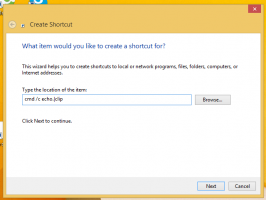Como executar Fallout 4 em tela cheia em tela 4: 3

O jogo de RPG de ação lançado recentemente, Fallout 4 se tornou extremamente popular. Ele está disponível para PC e consoles de jogos. No PC, há vários problemas que você pode enfrentar. Um dos problemas é a falta de suporte para telas 4: 3. O jogo não oferece nenhuma opção para selecionar uma resolução utilizável para telas com proporção de 4: 3 para executá-lo em tela cheia.
- Feche o jogo Fallout 4.
- Vá para a pasta de preferências de jogo. Normalmente está localizado em:
Este PC \ Documentos \ Meus jogos \ Fallout4
Se você estiver executando o Windows 7, vá para
C: \ Usuários \ seu nome de usuário \ Documentos \ Meus jogos \ Fallout4
- Clique duas vezes no arquivo Fallout4Prefs.ini. Será aberto no Bloco de Notas:
- Encontre a linha começando com bTela completa =
Altere para.bTela completa = 1
- Em seguida, encontre a linha começando com iSize H =
Altere-o para a altura da tela. Por exemplo, para resolução de tela de 1280 x 1024, é.iSize H = 1024
- Encontre a linha começando com iSize W =
Altere-o para a largura de sua tela. Por exemplo, para resolução de tela de 1280 x 1024, é.iSize W = 1280
Salve o arquivo, feche o Notepad e curta Fallout 4 em tela cheia.